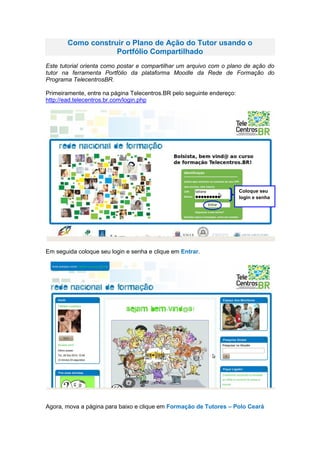
Como construir o Plano de Ação do Tutor no Portfólio
- 1. Como construir o Plano de Ação do Tutor usando o Portfólio Compartilhado Este tutorial orienta como postar e compartilhar um arquivo com o plano de ação do tutor na ferramenta Portfólio da plataforma Moodle da Rede de Formação do Programa TelecentrosBR. Primeiramente, entre na página Telecentros.BR pelo seguinte endereço: http://ead.telecentros.br.com/login.php Coloque seu login e senha Em seguida coloque seu login e senha e clique em Entrar. Agora, mova a página para baixo e clique em Formação de Tutores – Polo Ceará
- 2. Observe a página da Formação de Tutores. Clique na opção O meu portfólio na caixa Portfólio, como mostra a seta acima. Surgirá a seguinte tela:
- 3. Observe na imagem acima que essa página contém várias abas. O portfólio é uma ferramenta que permite diferentes possibilidades de apresentação da informação e por isso, suas informações podem ser organizadas em categorias. Então vamos criar uma categoria com o nome: “Plano de Ação” especificamente para esse fim. Para isso, clique na aba “Categorias” e no botão “Editar”. Veja a tela seguinte:
- 4. Digite: “Plano de Ação” e clique em “Novo”. Surge a tela seguinte: Clique em “Fim de edição”. Veja a Categoria que você criou. Agora você já pode adicionar seu plano de ação no portfólio, acrescentando-o na categoria criada.
- 5. Clique na aba “Marcadores”. Clique na seta (observe a imagem acima). Escolha a opção “Ficheiros” para anexar o arquivo que contém seu Plano de Ação; Em seguida, clique em “Novo(a)”. Na tela seguinte preencha os dados solicitados;
- 6. Veja que na opção “Categoria” apareceu a que você criou “Plano de Ação”, caso não apareça, clique na seta do lado e clique na categoria desejada. Para enviar o arquivo, você deve selecioná-lo a partir do local onde está localizado. Para isso, cliquem em “Enviar arquivo...” Procure o seu Plano de Ação, clique sobre ele e em seguida clique em “Abrir”.
- 7. Agora, faça uma breve descrição, como no exemplo, e se desejar, pode colocar também o seu nome no final. Mova a tela para o final. E clique em “Salvar mudanças”. Ao enviar o arquivo você já tem o seu Portfólio com o “Plano de Ação”, que deve ser compartilhado para ser visualizado por outros participantes do ambiente de aprendizagem.
- 8. Para isso, escolha a opção “Partilhar”. A ferramenta permite compartilhamento com todos ou restringir para alguns participantes. Para compartilhar com todos, marque a opção “Acesso para All/Todos”. Para permitir acessar o plano de ação externamente ao Moodle, basta marcar a opção de “ligação e-portfólio externa”. Finalmente, para compartilhar comentários de participantes, marque a opção de “Partilhar comentários no portfólio externo”. Essas opções vão permitir que outros participantes da rede de formação visualizem seu portfólio e possam interagir com você na construção do seu plano. Clique então na opção “Acesso para all”; como mostra a tela seguinte: Agora, clique em “Salvar mudanças” para que seu portfólio possa ser compartilhado.
- 9. Observe na tela seguinte, que a opção que antes aparecia “Partilhar”, agora aparece “NãoPartilhar”. Isso confirma que seu Plano de Ação foi realmente compartilhado. Para visualizar o seu e os Planos de Ação nos portfólios de outros participantes, clique na aba “Portfólios partilhados”. Veja na tela acima. Vá até o final da página e veja todos com quem você compartilhou seu portfólio, inclusive o seu. Para visualizar o seu ou dos demais colegas, basta clicar no Nome e surgirá a tela seguinte:
- 10. Para visualizar o Plano de Ação, basta clicar como mostra a figura acima. Dica: Você também pode acessar o seu portfólio diretamente a partir do box da ferramenta:
